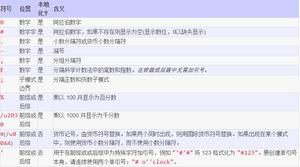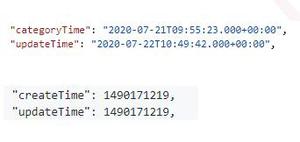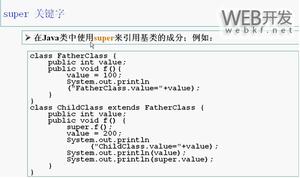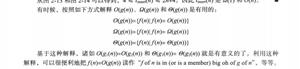微信小程序chooseImage的用法(从本地相册选择图片或使用相机拍照)
一、使用APIwx.chooseImage(OBJECT)
wx.chooseImage(OBJECT)
从本地相册选择图片或使用相机拍照。
OBJECT参数说明:
| 参数 | 类型 | 必填 | 说明 |
|---|---|---|---|
| count | Number | 否 | 最多可以选择的图片张数,默认9 |
| sizeType | StringArray | 否 | original 原图,compressed 压缩图,默认二者都有 |
| sourceType | StringArray | 否 | album 从相册选图,camera 使用相机,默认二者都有 |
| success | Function | 是 | 成功则返回图片的本地文件路径列表 tempFilePaths |
| fail | Function | 否 | 接口调用失败的回调函数 |
| complete | Function | 否 | 接口调用结束的回调函数(调用成功、失败都会执行) |
注:文件的临时路径,在小程序本次启动期间可以正常使用,如需持久保存,需在主动调用 wx.saveFile,在小程序下次启动时才能访问得到。
success返回参数说明:
| 参数 | 类型 | 说明 | 最低版本 |
|---|---|---|---|
| tempFilePaths | StringArray | 图片的本地文件路径列表 | |
| tempFiles | ObjectArray | 图片的本地文件列表,每一项是一个 File 对象 | 1.2.0 |
File 对象结构如下:
| 字段 | 类型 | 说明 |
|---|---|---|
| path | String | 本地文件路径 |
| size | Number | 本地文件大小,单位:B |
var util = require('../../utils/util.js')
Page({
data:{
src:"../image/pic4.jpg"
},
gotoShow: function(){var _this = this
wx.chooseImage({
count: 9, // 最多可以选择的图片张数,默认9
sizeType: ['original', 'compressed'], // original 原图,compressed 压缩图,默认二者都有
sourceType: ['album', 'camera'], // album 从相册选图,camera 使用相机,默认二者都有
success: function(res){
// success
console.log(res)
_this.setData({
src:res.tempFilePaths
})
},
fail: function() {
// fail
},
complete: function() {
// complete
}
})
}
二、图片路径进行数据绑定
<view class="container">
<view>
<button type="default" bindtap="gotoShow" >点击上传照片</button>
</view>
<view>
<image class= "show-image" mode="aspectFitf" src="{{src}}"></image>
</view>
</view>
号外:
1、wx.chooseImage 调用相机或相册
2、<image class= "show-image" mode="aspectFitf" src="{{src}}"></image> 数据绑定
3、js中动态修改文件路径
var _this = this
wx.chooseImage({
count: 9, // 最多可以选择的图片张数,默认9
sizeType: ['original', 'compressed'], // original 原图,compressed 压缩图,默认二者都有
sourceType: ['album', 'camera'], // album 从相册选图,camera 使用相机,默认二者都有
success: function(res){
// success
console.log(res)
_this.setData({
src:res.tempFilePaths
})
},
fail: function() {
// fail
},
complete: function() {
// complete
}
以上是 微信小程序chooseImage的用法(从本地相册选择图片或使用相机拍照) 的全部内容, 来源链接: utcz.com/z/324198.html